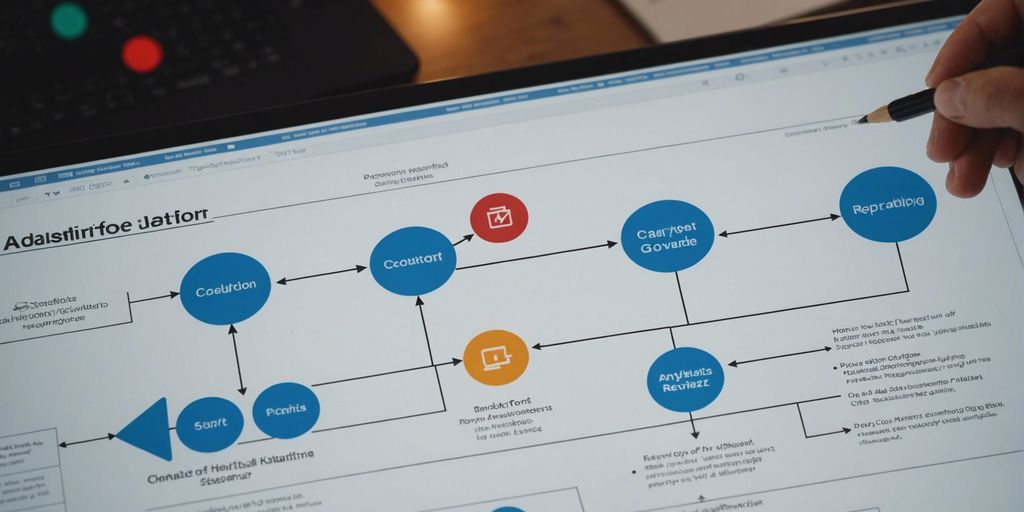In de moderne digitale wereld is het essentieel om nauwkeurige en betrouwbare data te verzamelen voor het nemen van weloverwogen beslissingen. Het correct implementeren van analytics en tracking op je website is de basis voor succes. In dit artikel bespreken we de juiste stappen voor een effectieve implementatie van analytics en tracking.
Belangrijkste Leerpunten
- Een correcte implementatie van trackingcodes voorkomt dubbele tracking en zorgt voor betrouwbare data.
- Gebruik Google Tag Manager om eenvoudig tags te beheren en te implementeren.
- Stel Google Analytics correct in door een account aan te maken, de trackingcode toe te voegen en te linken met Google Search Console.
- Het instellen van doelen en conversies in Google Analytics helpt bij het meten van succes en het optimaliseren van strategieën.
- Realtime tracking biedt directe inzichten in het gedrag van bezoekers en de prestaties van je website.
Belang van een Correcte Implementatie
Voorkom Dubbele Tracking
Het is cruciaal om dubbele tracking te voorkomen, omdat dit kan leiden tot verkeerde data en verwarring in de analyse. Dubbele tracking kan optreden wanneer meerdere trackingcodes op dezelfde pagina worden geïmplementeerd. Dit kan resulteren in een inflatie van het aantal bezoekers en paginaweergaven, wat de nauwkeurigheid van uw gegevens beïnvloedt.
Betrouwbare Data Verzamelen
Betrouwbare data is de basis van elke goede analyse. Zonder betrouwbare data kunt u geen weloverwogen beslissingen nemen. Het is belangrijk om ervoor te zorgen dat de trackingcode correct is geïmplementeerd en dat er geen fouten zijn in de configuratie. Dit omvat het correct instellen van de tijdzone en valuta-instellingen, vooral als uw website een e-commerce component heeft.
Veelgemaakte Fouten
Er zijn verschillende veelgemaakte fouten die kunnen optreden bij de implementatie van trackingcodes:
- Het niet correct instellen van de eigendom instellingen.
- Het niet uitsluiten van interne verkeer, wat kan leiden tot vertekende data.
- Het niet regelmatig valideren van de trackingcode om ervoor te zorgen dat deze correct werkt.
Onthoud dat het erg belangrijk is om duidelijk te zijn over de doelstellingen. Bijvoorbeeld wat u precies wilt analyseren of welke specifieke gegevens u heeft om het succes van het project te bereiken.
Door deze fouten te vermijden, kunt u ervoor zorgen dat uw data nauwkeurig en betrouwbaar is, wat essentieel is voor het succes van uw analyseprojecten.
Gebruik van Google Tag Manager
Voordelen van Tag Manager
Google Tag Manager is een handige gratis tool waarmee je stukjes code kunt toevoegen aan je website. Dit kunnen trackingcodes van Google zelf zijn, zoals Google Analytics en Google Ads, maar ook trackingcodes van bijvoorbeeld Facebook, Twitter, LinkedIn of Hotjar. Een ander groot voordeel is dat al je tags overzichtelijk worden bewaard en beheerd in één omgeving.
Naast het eenvoudig toevoegen van trackingcodes biedt Google Tag Manager nog veel meer voordelen:
- Het toevoegen van nieuwe functionaliteiten aan je website, bijvoorbeeld een cookiemelding of nieuwsbriefpop-up
- Het meten van kliks op bijvoorbeeld buttons, e-mailadressen of social icons
- Het meten van videoweergaven en scroll diepte op je website
Stappen voor Integratie
Het instellen van dergelijke geavanceerde tags kan voor een beginner echter een flinke uitdaging zijn. Volg deze stappen om Google Tag Manager te integreren:
- Maak een account aan op de Google Tag Manager website.
- Voeg een nieuwe container toe en selecteer het type platform (bijvoorbeeld web of AMP).
- Voeg de gegenereerde Tag Manager code toe aan de HTML van je website.
- Configureer je eerste tag, bijvoorbeeld een Google Analytics tag.
- Publiceer de container om de wijzigingen live te zetten.
Wil jij gebruikmaken van Google Tag Manager, maar kun je met de implementatie wel wat hulp gebruiken? Online marketing bureau Sageon heeft veel ervaring met het instellen en gebruik van Google Tag Manager. Wij helpen je graag! Neem contact op voor meer informatie.
Veelvoorkomende Problemen
Bij het gebruik van Google Tag Manager kunnen er enkele veelvoorkomende problemen optreden:
- Dubbele tracking: Dit kan gebeuren als dezelfde trackingcode meerdere keren wordt toegevoegd.
- Verkeerde configuratie van tags: Dit kan leiden tot onjuiste data in je analytics tools.
- Problemen met de publicatie: Soms worden wijzigingen niet correct doorgevoerd, wat kan leiden tot ontbrekende data.
Het is belangrijk om regelmatig je configuratie te controleren en te testen om deze problemen te voorkomen.
Instellen van Google Analytics
De eerste stap is ervoor zorgen dat je ingelogd bent op je Google account waarvan je de analytics wil beheren. Ga vervolgens naar de pagina van Google Analytics en klik op Start measuring. Nu moet je een Accountnaam toevoegen en de vakjes voor het delen van gegevens aangevinkt laten. Zodra je een accountnaam hebt toegevoegd, klik je op Next.
Voordat we beginnen met het instellen van Google Analytics moet eerst Analytics JavaScript worden toegevoegd aan elke pagina van je website. Voeg dit toe aan de positie van elke URL code. Marketeers hebben jarenlang de Google Analytics traceercodes ingesteld door middel van plug-ins. Nu is Google Tag Manager (GTM) dé manier om de traceercodes van Google Analytics toe te voegen. Je voegt de Analytics code toe in je GTM houder en voegt de GTM houder toe aan je website.
Nu kun je aan de slag met het instellen van je Google Analytics!
Het is belangrijk om Google Analytics te linken met Google Search Console voor uitgebreide inzichten. Dit helpt je om betrouwbare data te verzamelen en je SEO-inspanningen te optimaliseren. Ga naar de beheerder sectie in Google Analytics, selecteer Property Settings en klik op Adjust Search Console. Volg de stappen om je website te verifiëren en de accounts te linken.
Doelen en Conversies Instellen
Een doel is een voltooide activiteit (conversie) die bijdraagt aan het succes van je site. Het kan gebaseerd zijn op bestemming, evenement, duur of pagina’s per sessie. Conversies (doelen) instellen in GA4 helpt je om specifieke acties op je website te meten, zoals het invullen van een contactformulier of het voltooien van een aankoop.
De stappen om de doelen op te zetten, hangen af van wat je wil tracken. Daarom beveel ik aan om deze eenvoudige walkthrough te bekijken en te beslissen welke methode het beste bij jouw situatie past:
- Bepaal vooraf de doelen/interacties op je site die je wilt doormeten.
- Check daarna of je een bedankpagina hebt om deze doelen door te meten. Als dat niet het geval is, adviseer ik om events te plaatsen achter de links/buttons op jouw formulieren.
- Houd rekening met sub en/of meerdere domeinen op je site(s).
- Zorg voor een consequente naamgeving van je campagnes. Maak bijvoorbeeld lijsten, die je collega’s kunnen gebruiken.
Verder is het belangrijk om de conversie zo goed mogelijk af te bakenen. Als je dit niet doet, zal GA4 alle mogelijkheden als conversie markeren.
Het analyseren van conversies helpt je om te begrijpen welke pagina’s het beste converteren en waar verbeteringen nodig zijn. Gebruik conversietrechters om inzicht te krijgen in je data en te zien waar bezoekers afhaken. Dit kan je helpen om je website en marketingstrategieën te optimaliseren.
Realtime Tracking Gebruiken
Realtime tracking biedt direct inzicht in het gedrag van bezoekers op je website. Dit kan helpen bij het snel identificeren van problemen en het optimaliseren van de gebruikerservaring. Bovendien kun je direct zien welke pagina’s populair zijn en waar bezoekers vandaan komen.
Ga in Google Analytics naar Realtime en vervolgens naar Overview. Deze pagina laat je zien wat op dit moment op je site gebeurt.
- Open een nieuwe browsertab of gebruik de incognitomodus.
- Bezoek je site en wacht tot Google Analytics je bezoek opmerkt.
- Als je de trackingcode op de juiste manier hebt geïnstalleerd, zie je je bezoek in het overzicht verschijnen.
Gebruik realtime tracking in Google Analytics om te zien of je trackingcode werkt.
Met het Realtime rapport kan je:
- Het aantal actieve gebruikers op je site zien.
- De pagina’s die ze bezoeken volgen.
- Hun geografische locatie bekijken.
- Directe verkeersbronnen identificeren.
Zorg, voordat je verder gaat, dat je Google Analytics aan Google Search Console linkt om een beter, meer geïntegreerd overzicht te hebben van je data.
Campagne Tracking Codes Toevoegen
Wat zijn Campagne Tracking Codes?
Campagne Tracking Codes zijn extra parameters die je toevoegt aan de URL’s van je marketingcampagnes. Deze codes helpen je om exact te weten waar je bezoekers vandaan komen en welke campagnes het meest effectief zijn. Door deze versie van de tracker te plaatsen op de pagina komt niet de eigenlijke URL in Analytics tevoorschijn maar een aangepaste versie met de tracking parameters.
Stappen voor Toevoegen
Het toevoegen van een Campaign Tracking code is geen eenmalige installatie, maar een doorlopend proces. Volg de volgende stappen om een Campaign Tracking code toe te voegen:
- Vul de link van de landingspagina bij ‘Website URL’.
- Vul de bron in waar het verkeer vandaan komt bij ‘Campaign Source’.
- Vul eventueel (niet verplicht) het type medium in bij ‘Campaign Medium’.
- Vul eventueel (niet verplicht) de campagnenaam in bij ‘Campaign Name’.
- Kopieer de URL met de nieuwe Campaign Tracking code.
- Plak de nieuwe URL bij de campagne vanaf waar je een bericht, artikel of e-mail etc. gaat plaatsen.
Veelgemaakte Fouten
Bij het toevoegen van Campaign Tracking codes worden vaak fouten gemaakt die de betrouwbaarheid van je data kunnen beïnvloeden. Hier zijn enkele veelgemaakte fouten:
- Verkeerde of inconsistente bron- en mediumlabels gebruiken.
- Vergeten de tracking code toe te voegen aan alle links binnen een campagne.
- Het niet regelmatig controleren en updaten van de tracking codes.
Het is belangrijk om regelmatig je tracking codes te valideren om ervoor te zorgen dat je data exact en betekenisvol blijft.
Valideren van de Trackingcode
Als u klaar bent met het implementeren van de trackingcode, hoeft u deze alleen nog maar te valideren. Dit is een eenvoudig proces en is de laatste stap voordat u met uw gegevensanalyse begint.
Valideren zorgt ervoor dat de trackingcode correct is geïnstalleerd en dat de data die wordt verzameld betrouwbaar is.
- Ga naar de Audience-sectie van Google Analytics.
- Navigeer naar ‘Demografische gegevens’ > ‘Overzicht’.
- Klik op ‘Inschakelen’ om de demografische gegevens te activeren.
- Controleer of de bezoekgegevens correct worden weergegeven in het dashboard.
- Dubbele tracking: Zorg ervoor dat de trackingcode slechts één keer op elke pagina is geïnstalleerd om dubbele tracking te voorkomen.
- Foutieve implementatie: Controleer of de trackingcode op de juiste plaats in de broncode is geplaatst, bijvoorbeeld net na de openingstag van de body.
- Geen data: Als er geen data wordt verzameld, controleer dan of de trackingcode correct is geïnstalleerd en actief is.
Door deze stappen te volgen, kunt u ervoor zorgen dat uw trackingcode correct werkt en betrouwbare data verzamelt.
Het is cruciaal om de trackingcode van je website te valideren om nauwkeurige gegevens te verzamelen. Neem met ons contact voor meer informatie en hulp bij het optimaliseren van je trackingcode.
Conclusie
Het implementeren van analytics en tracking op je website is een cruciale stap om inzicht te krijgen in het gedrag van je bezoekers en de prestaties van je site. Door de juiste stappen te volgen, zoals het correct instellen van je Google Analytics-account, het toevoegen van de trackingcode via Google Tag Manager, en het valideren van de implementatie, zorg je ervoor dat je betrouwbare en bruikbare data verzamelt. Vergeet niet om dubbele trackingcodes te vermijden en je analytics te koppelen aan andere tools zoals Google Search Console voor een geïntegreerd overzicht. Met deze stappen ben je goed op weg om waardevolle inzichten te verkrijgen en je online strategie te optimaliseren.
Veelgestelde Vragen
Wat moet ik doen als de Analytics-trackingcode al in de broncode staat?
Als de Analytics-trackingcode al in de broncode staat, moet je deze verwijderen voordat je Analytics toevoegt via Tag Manager. Anders wordt de trackingcode dubbel geladen en worden er twee pageviews verzonden naar Analytics, wat resulteert in onbetrouwbare data.
Hoe stel ik een Google Analytics-account in?
De eerste stap is ervoor zorgen dat je ingelogd bent op je Google-account waarvan je de analytics wil beheren. Ga vervolgens naar de pagina van Google Analytics en klik op ‘Start measuring’ om je account in te stellen en je site toe te voegen.
Waarom is het belangrijk om Google Analytics aan Google Search Console te linken?
Het linken van Google Analytics aan Google Search Console geeft een beter, meer geïntegreerd overzicht van je data, waardoor je gedetailleerdere inzichten krijgt in het gedrag van je bezoekers en de prestaties van je website.
Wat zijn veelgemaakte fouten bij het instellen van Google Analytics?
Veelgemaakte fouten zijn onder andere het dubbel laden van de trackingcode, het niet correct instellen van doelen en conversies, en het niet valideren van de trackingcode na implementatie.
Hoe voeg ik een campaign tracking code toe in Google Analytics?
Het toevoegen van een campaign tracking code is een doorlopend proces. Je kunt dit doen door de verkeersbronnen van je websiteverkeer te analyseren en de juiste UTM-parameters toe te voegen aan je URL’s.
Waarom is het valideren van de trackingcode belangrijk?
Het valideren van de trackingcode is belangrijk omdat het ervoor zorgt dat je data nauwkeurig en betrouwbaar is. Dit is de laatste stap voordat je begint met je gegevensanalyse en helpt bij het identificeren en oplossen van eventuele problemen.